作者:三郎老师
会声会影x10降噪滤镜功能: 降噪特效可去除图像噪点,对于模拟旧视频或低光拍摄的画面尤其实用。
用法: 将其放到噪点多的视频素材上,调整“减少”来消除噪点。
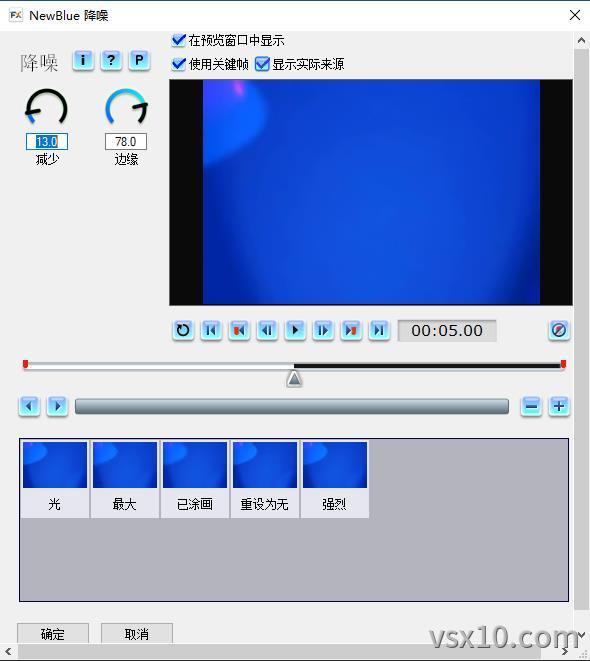
●减少:可调整降噪程度,注意若设置太高,图像会变模糊。
●边缘:可增加画面中边缘的敏感度,若降噪让细线条变模糊(如头发),可调大“边缘”来解决。
●i:用于打开信息对话框。
●?:用于打开帮助文档。
●P:用于打开“预置”下拉菜单,从预置列表中选择预置项。此外还可以从磁盘保存或载入您自己的预置(便于与其他项目以及其他 NLE 共享):
●从一长列选项中选择一个预置,
●再通过打开预置打开您保存的预置,或
●使用将预置另存为保存您自己的预置。每个保存的预置都会被有一个只有转场类型才有的文件扩展名,这样该预置就不会再被无意地载入到其他插件程序中了。
●使用关键帧启用控件参数的关键帧动画。位于预览屏幕正下方的控件和时间线负责控制关键帧动画的创建。
●时间线用红色标记来标记各关键帧。要在特定时间插入一个关键帧,则将光标拖动至该时间点,然后调整控件设置新关键帧值。关键帧的数目没有限制。

时间线控件从左到右依次是:
●循环设置循环播放。
●转到起始位置将光标移到素材的起始位置。
●转到上一个标记将光标移到下一个关键帧的左侧。
●帧的左侧将光标移动到一个帧的左侧(更前面)。
●播放/停止控制播放。
●帧的右侧将光标移动到下一个帧的右侧。
●转到下一个标记将光标移到下一个关键帧的右侧。
●转到结束位置将光标移动到素材的结束位置。
●时间显示显示光标在时间线中的当前时间。
●删除关键帧移除当前所选关键帧标记。
操作中遇到问题,添加老师微信:sanlang2021,三郎老师的几句话可能解决你几小时解决不了的问题!
三郎老师还录制了3套精品课程,单击下图到淘宝购买!或付费29元进老师的指导群,实时获得老师在线咨询指导!
需要购买会声会影中文正版软件,单击下图到官网购买!
三郎老师还录制了剪映专业版、premiere、傻丫头字幕精灵、audition、Edius、camtasia等视频教程,提供音视频一体化解决方法!
同时欢迎关注微信公众号:三郎会声会影,及时收到更新内容!
知识有价,时间无价!
